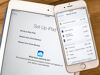1. Nguyên nhân iPad không lên màn hình
Trước khi tìm cách xử lý, ta cần tìm được nguyên nhân iPad đen màn hình để có giải pháp hữu hiệu nhất.
1.1. Nguyên nhân đầu tiên: iPad bị hỏng màn hình
Đây là nguyên nhân rất cơ bản và thuần túy đối với một thiết bị điện tử. Bạn không thể nào dự báo trước được chiếc điện thoại hay iPad hiện đại, cao cấp của bạn bao giờ sẽ gặp sự cố. Nếu một thiết bị đang sử dụng bình thường bỗng dưng không hoạt động được nữa, điều đơn giản nhất chúng ta có thể nghĩ là bị lỗi thường gặp là hỏng màn hình.
1.2. Nguyên nhân thứ 2: iPad bị treo máy không khởi động được
Đó là khi iPad của bạn bị rơi vào trạng thái “đóng băng”, iPad bị đen màn hình, không thể hiển thị lại màn hình như bình thường và bạn cũng không thể khởi động máy một cách bình thường được. Điều này có thể do máy của bạn đã từng bị rơi, va chạm hoặc do các phần cứng xung đột với nhau gây treo máy.
1.3. Nguyên nhân thứ 3: iPad bị hết pin cạn
Nếu bạn để pin của iPad ở mức quá thấp, đến một thời điểm nhất định, chiếc iPad của bạn sẽ sập nguồn và không còn đủ dung lượng pin để chạy màn hình hiển thị được nữa. Đây là một nguyên nhân cực kỳ đơn giản mà nhiều người thường dễ bỏ qua không nghĩ đến. Vậy làm thế nào? Bạn chỉ có thể tìm mua sản phẩm pin chính hãng, chất lượng tại các đại lý phân phối uy tín.

1.4. Nguyên nhân thứ 4: Miếng dán trên iPad gây ảnh hưởng tới cảm biến khi màn hình iPad luôn tắt
Thông thường để đề phòng xước, mọi người hay dán miếng dán bảo vệ màn hình. Tuy nhiên nếu miếng dán này không chất lượng hoặc đã sử dụng quá lâu sẽ khiến cho cảm biến của iPad qua lớp bảo vệ này kém nhạy, phản ứng chậm hoặc không phản ứng với thao tác người dùng, khiến người dùng lầm tưởng là iPad không lên màn hình
1.5. Nguyên nhân thứ 5: Nút nguồn iPad bị hỏng
Khi màn hình iPad tắt, nhiều người có thói quen nhấn nút nguồn để màn hình hiển thị lại. Tuy nhiên trường hợp nút nguồn Ipad bị hỏng, dù bạn có ấn và giữ nút nguồn rất lâu thì iPad vẫn không thể lên hình và khiến chúng ta tưởng rằng màn hình có vấn đề.
2. Cách kiểm tra khắc phục khi iPad không lên màn hình
2.1. Hard reset lại iPad
Đây là cách rất cơ bản để khắc phục tình trạng iPad hết pin tắt nguồn sạc không lên mà bạn nên biết. Các bước thực hiện như sau:
- Bấm và giữ nút On/Off hay còn gọi là nút Power ở ở trên đỉnh máy iPad
- Đồng thời bấm và giữ nút Home ở dưới màn hình phía trước iPad
- Giữ nguyên 2 nút này trong vòng 10 tới 30 giây cho đến khi thấy màn hình xuất hiện biểu tượng quả táo của Apple thì thả tay.
Trong trường hợp máy hết pin, bạn cũng có thể vừa sạc vừa thực hiện cách này.
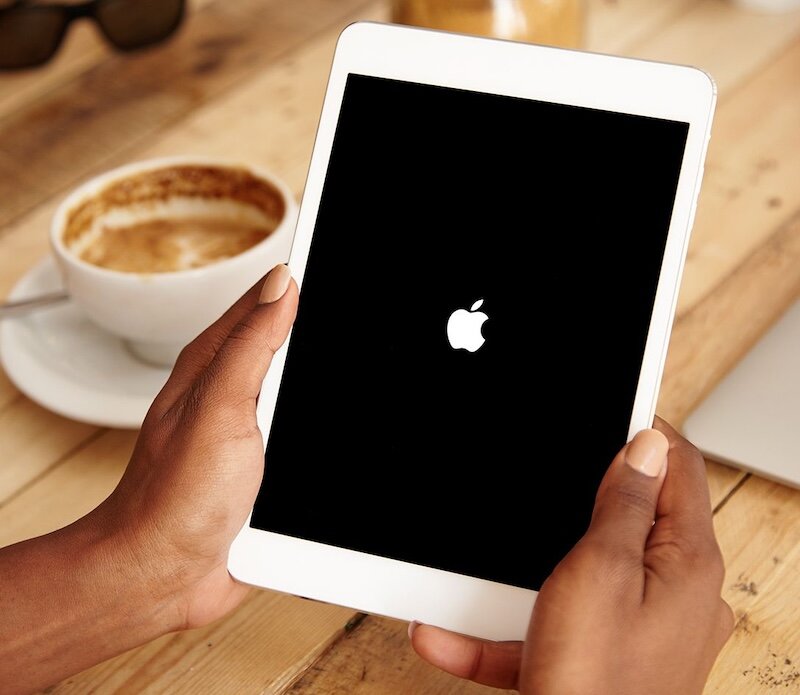
2.2. Cắm sạc cho iPad để kiểm tra iPad có sáng màn hình hay hiển thị không
Đầu tiên bạn cần phải xác định xem lỗi iPad không lên màn hình có phải vì iPad đã hết pin hay không. Bạn cần mua, dùng sạc cáp iPad chính hãng để đảm bảo quá trình sạc ổn định và an toàn hơn. Sau khoảng 30 phút cắm sạc nếu iPad vẫn chưa lên màn hình, bạn hãy thử ấn và giữ vào nút Power trên đầu thiết bị để xem thiết bị có khởi động không, nếu không hãy kiểm tra các phần tiếp theo của máy.
2.3. Tháo miếng dán màn hình hay ốp lưng (loại smart cover) để kiểm tra
Đôi khi màn hình không hiển thị chỉ vì tấm dán chất lượng quá thấp, không phải loại chuyên dụng… nên không nhận cảm ứng. Để khắc phục, điều đơn giản bạn cần làm là tháo miếng dán màn hình hay ốp lưng để kiểm tra. Nếu tháo miếng dán ra mà màn hình hiển thị lại, cảm ứng tốt với tay người dùng thì bạn nên thay miếng dán khác chất lượng hơn hoặc dùng màn trần không dán bảo vệ nữa.
2.4. Cắm vào itunes để kiểm tra iPad
Nếu Itunes nhận, bạn cần tiến hành restore iPad để kiểm tra. Cách restore như sau:
- Sử dụng cáp, cổng Lightning và USB để kết nối iPad với iTunes trong máy tính.
- Nhấp chọn biểu tượng Device ở phía trên cùng bên trái
- Tiếp theo bạn chọn mục Backup rồi chờ đợi quá trình back up hoàn tất
- Sau cùng bạn chọn Restore và cũng chờ đợi vài phút để quá trình restore hoàn tất
2.5. Mang đi sửa màn hình
Nếu những cách trên không khắc phục được tình trạng iPad không lên hình, bạn nên mang ra cửa hàng, bảo hành để sửa chữa, thay mới màn hình khi có dấu hiệu lỗi, hỏng. Các kỹ thuật viên với chuyên môn và tay nghề cao chắc chắn sẽ hỗ trợ được bạn một cánh nhanh và hiệu quả nhất.

Trên đây là những cách xử lý khi iPad không lên màn hình mà bạn nên biết. Bạn nên tìm hiểu rõ nguyên nhân để từ đó có giải pháp hữu hiệu giải quyết tình huống. Trong trường hợp xấu nhất, bạn hãy nhờ đến sự trợ giúp của các chuyên gia nhé!